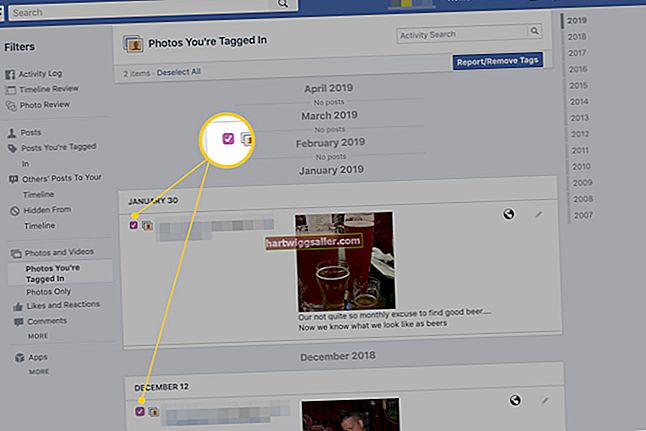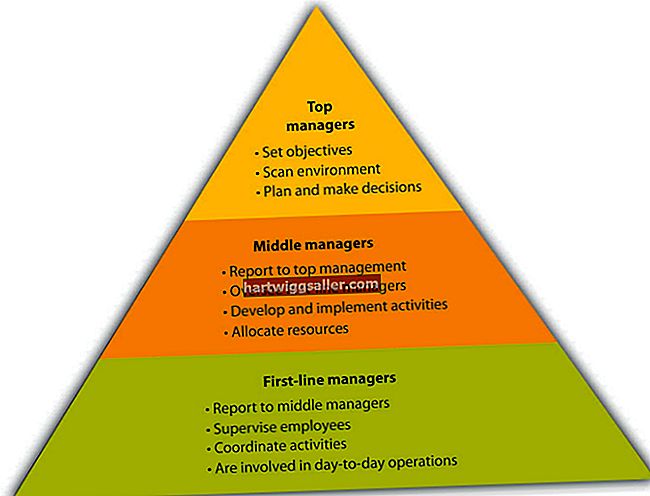ایک کیبل انٹرنیٹ کنکشن سے دو راؤٹر چلانے سے آپ کو بہت سارے کام کرنے کی اجازت ملتی ہے ، بشمول اپنے کاروبار میں کمپیوٹروں کی تعداد کو بڑھانا جس میں آپ انٹرنیٹ سے رابطہ قائم کرسکتے ہیں یا اگر آپ کے پاس دو وائرلیس راؤٹر ہیں تو ایک سے زیادہ وائرلیس نیٹ ورک مرتب کرسکتے ہیں۔ جب آپ کمپیوٹر یا آلات سے رابطہ قائم کرنے کے لئے پہلے راؤٹر پر بندرگاہوں سے باہر نکل جاتے ہیں تو دو راؤٹر والے نیٹ ورک کا استعمال چھوٹے کاروبار میں سمجھ میں آتا ہے۔ دونوں راؤٹرز کو ترتیب دینا کافی سیدھا سا عمل ہے اور اس میں صرف ایک گھنٹہ لگنا چاہئے۔
1
عمارت میں آنے والی سماکشیی کیبل کو جوڑیں ، جو انٹرنیٹ تک رسائی فراہم کرتا ہے ، اپنے کیبل موڈیم کے سماکشیی کنیکٹر پر۔ اگر آپ کا موڈیم پہلے سے انسٹال نہیں ہوا ہے تو یہ ضروری ہے۔ اگر یہ پہلے سے ترتیب دی گئی ہے تو ، مرحلہ 3 پر جائیں۔ موڈیم میں پاور اڈاپٹر منسلک کریں اور اسے آن کریں۔
2
اپنے انٹرنیٹ سروس فراہم کنندہ کو کال کریں اور موڈیم کو چالو کرنے کے ل them ، انھیں روٹر کا سیریل نمبر اور میک ID فراہم کریں۔
3
ایتھرنیٹ کیبل کے ایک رخ کو موڈیم پر واقع ایتھرنیٹ پورٹ سے مربوط کریں۔ پہلے راؤٹر پر ایتھرنیٹ کیبل کے دوسرے رخ کو WAN یا موڈیم پورٹ سے مربوط کریں۔
4
تیس سیکنڈ کے لئے پیپر کلپ کے ساتھ ری سیٹ بٹن کو دبانے اور تھام کر روٹر کو ری سیٹ کریں۔ روٹر کے لئے پہلے سے طے شدہ ترتیبات کے ساتھ شروعات کرنا آسان ہے تاکہ آپ راؤٹر کی دستاویزات میں اسے ترتیب دینے کے اقدامات پر عمل کرسکیں۔
5
پہلے روٹر پر بجلی راؤٹر پر لین پورٹوں میں سے کسی ایک سے ایتھرنیٹ کیبل اپنے کمپیوٹر پر ایتھرنیٹ پورٹ سے منسلک کریں۔
6
اپنے ویب براؤزر کو اپنے کمپیوٹر پر کھولیں اور روٹر کا ڈیفالٹ IP ایڈریس درج کریں۔ یہ اس کی دستاویزات میں پایا جاسکتا ہے۔ لاگ ان کرنے اور اپنے روٹر کو اس کی دستاویزات سے ترتیب دینے کے لئے اقدامات پر عمل کریں۔
7
دوسرے راؤٹر کو دوبارہ ترتیب دیں جیسا کہ آپ نے پہلے سیکنڈ کے ساتھ تیس سیکنڈ کے لئے ری سیٹ بٹن دباکر اور تھام کر رکھے تھے۔ پہلے راؤٹر پر LAN بندرگاہ سے ایتھرنیٹ کی ہڈی کو WAN یا دوسرے روٹر پر موڈیم پورٹ سے منسلک کریں۔
8
روٹر پر بجلی ایتھرنیٹ کیبل کا استعمال کرتے ہوئے دوسرے راؤٹر پر اپنے کمپیوٹر کو LAN پورٹ سے منسلک کریں۔
9
اپنا ویب براؤزر کھولیں اور دوسرے روٹر کے IP ایڈریس پر جائیں۔ جیسا کہ اس کی دستاویزات میں پایا جاتا ہے اسے ترتیب دینا ختم کرنے کے لئے کسی بھی اقدام کی پیروی کریں۔